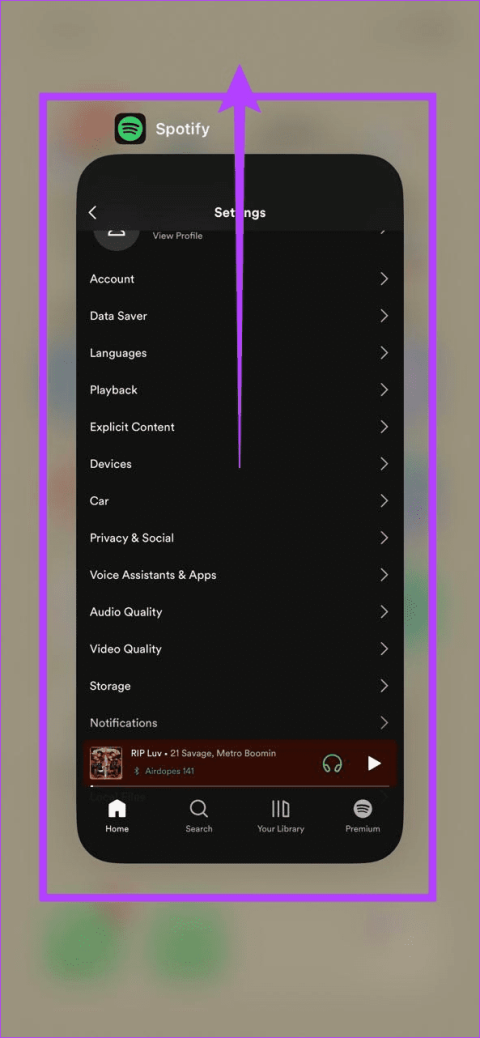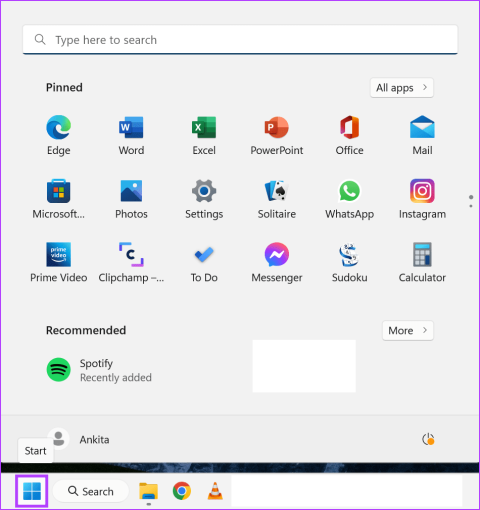おやすみモードがオンになっているのに通知が届くのはなぜですか
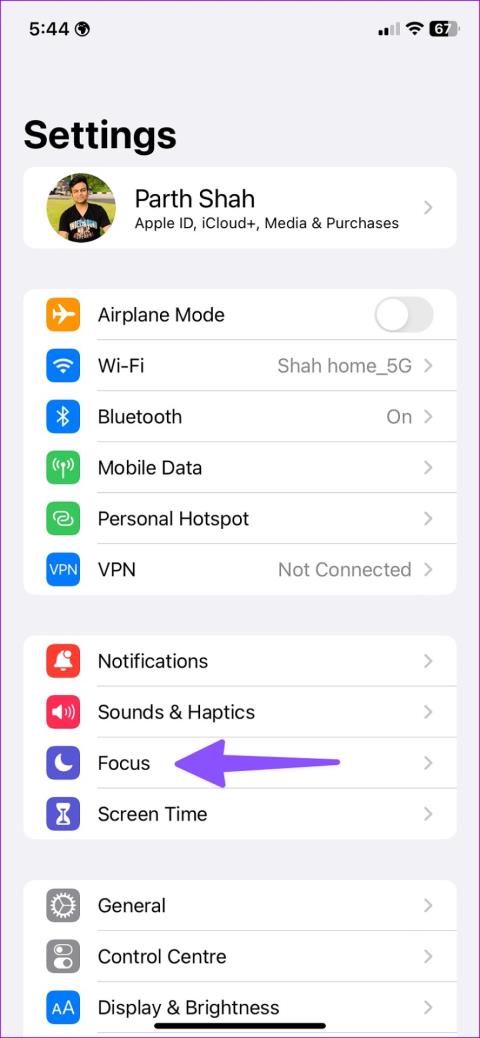
アクティブなおやすみモードで通知を受け取り続けますか?ここでは、DND がオンになっているときに通知が届く理由と、その動作を停止する手順を説明します。
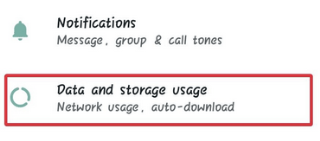
WhatsAppの会話、特にグループでの会話は、転送された高品質のビデオや大きな画像を携帯電話の内部ストレージに大量に蓄積する可能性があるため、WhatsAppストレージをクリアする方法を知っている必要があります。これらのメディアはすべてモバイルのストレージスペースで貴重なボリュームを消費しますが、これらのメディアファイルと蓄積されたキャッシュまたはジャンクのほとんどは役に立ちません。
幸いなことに、効果的かつ迅速な方法を使用してWhatsAppのストレージ使用量を削除し、電話のストレージ領域を構成することができます。ただし、ファイル管理アプリを介してWhatsAppメディアと関連ファイルを削除しようとすると、厄介になります。すべての画像とビデオは、識別できるサムネイルなしで一般的な名前で保存されます。次に、ドキュメント、オーディオなどの個別のフォルダがあります。
AndroidとiPhoneのWhatsAppストレージをクリアするための組み込みの手続き型モジュールがありますが、画像やメディアファイルの数が多い場合にもそれは大変な作業です。WhatsAppの組み込みストレージクリーナーの仕組みは次のとおりです。
組み込み機能からWhatsAppのスペースを解放する方法
ステップ1: WhatsAppアプリを開きます。
手順2:縦長の省略記号をタップして、[設定]を選択します。
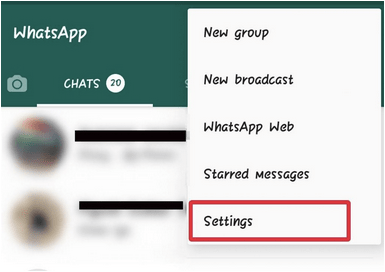
ステップ3:データとストレージの使用量をタップします。
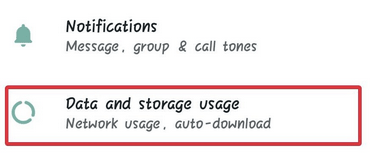
ステップ4:[ストレージ使用量]セクションをタップします。
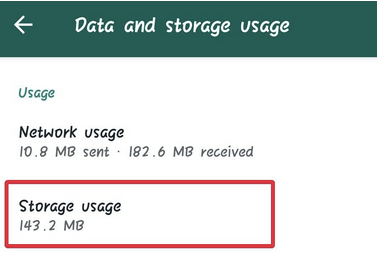
ステップ5:ほとんどのストレージスペースを使用している会話、グループ、または個人を選択します。
ステップ6:結果は、テキストメッセージ、写真、ステッカーなどのセクションに分類されます。
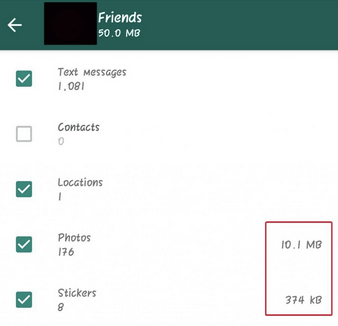
ステップ7:無料でタップ宇宙ボタン。これにより、ファイルに削除のマークが付けられます。次に、電話でWhatsAppデータをクリアするコマンドを確認する前に、セクションの選択を解除することを選択できます。
手順8: [メッセージを消去]をタップして、WhatsAppのストレージ使用量を削除します。
このプロセスは効果的かつ迅速ですが、WhatsAppのスペースを解放することを確認する前に、個々のファイルまたは画像から選択することはできません。WhatsAppストレージのスペースを解放するために、ファイルを完全に削除する前に、個々のファイルを確認することをお勧めします。
Smart Phone CleanerはAndroid向けのよりクリーンなアプリであり、WhatsAppAndroidのストレージスペースを簡単にクリアできるため、これを実行できます。
スマートフォンクリーナーを介してWhatsAppストレージをクリアする方法
ステップ1: スマートフォンクリーナーをダウンロードします。
ステップ2: WhatsAppマネージャーセクションをタップします。
ステップ3:すべて分類されたWhatsAppのストレージスペースを占めるメディアファイルのリストを参照してください。カテゴリーを選ぶ。

ステップ4: AndroidのWhatsAppのストレージスペースをクリアするために削除したいものにマークを付けて削除します。
Smart Phone Cleanerは、WhatsAppのスペースを解放するプロセスを簡素化するだけでなく、最大で3〜4ステップに短縮します。さらに、Smart Phone Cleanerは、Androidストレージの管理、キャッシュのクリア、重複の削除、バッテリーとRAMの最適化、デバイスのパフォーマンスの最適化を一度に行うためのワンストップソリューションとして機能します。Smart Phone Cleanerは、デバイスを健康に保つためのワンストップソリューションと言えます。
どう思いますか?どの方法があなたにとって便利ですか?以下のコメントセクションであなたの考えを述べてください。
その他の技術ソリューションとアップデートについては、Facebook、Twitter、LinkedInでSystweakをフォローし、ソーシャルフィードの定期的なアップデートを入手してください。
アクティブなおやすみモードで通知を受け取り続けますか?ここでは、DND がオンになっているときに通知が届く理由と、その動作を停止する手順を説明します。
Spotify はモバイルまたはデスクトップで常に黒い画面を表示しますか?この問題を解決するための 8 つの方法を見てみましょう。
iPhone に通知が届いても Apple Watch は受信しませんか?そうでない場合は、問題を解決するための簡単な解決策をいくつか紹介します。
NVIDIA GPU を持っていますが、DLSS を楽しむことができませんか? FPS ブーストのために NVIDIA RTX GPU に AMD FSR3 Mod をインストールするガイドを確認してください。
ディスプレイデバイスに接続したいのですが、HDMI to DisplayPort が機能しませんか?この問題を解決する7つの簡単な方法を見てみましょう。
PDF 内のコメントの作成者名を変更する必要がありますか? Adobe Acrobat Pro を使用してこれを行う方法は次のとおりです。
PS5 が外付けハードドライブを認識しない、または表示しない場合でも、心配する必要はありません。ここでは、それを機能させるのに役立ついくつかのヒントを紹介します。
YouTube のクローズド キャプション (字幕) がデスクトップまたはモバイルで機能しない場合に役立つトラブルシューティングのヒントをいくつか紹介します。
お住まいの地域で YouTube ビデオにアクセスする際に問題が発生しますか?ブロックされた YouTube 動画を視聴する最良の方法は次のとおりです。
Twitter に写真やビデオをアップロードする際に頻繁に問題に直面することがありますか?問題を解決する最良の方法は次のとおりです。